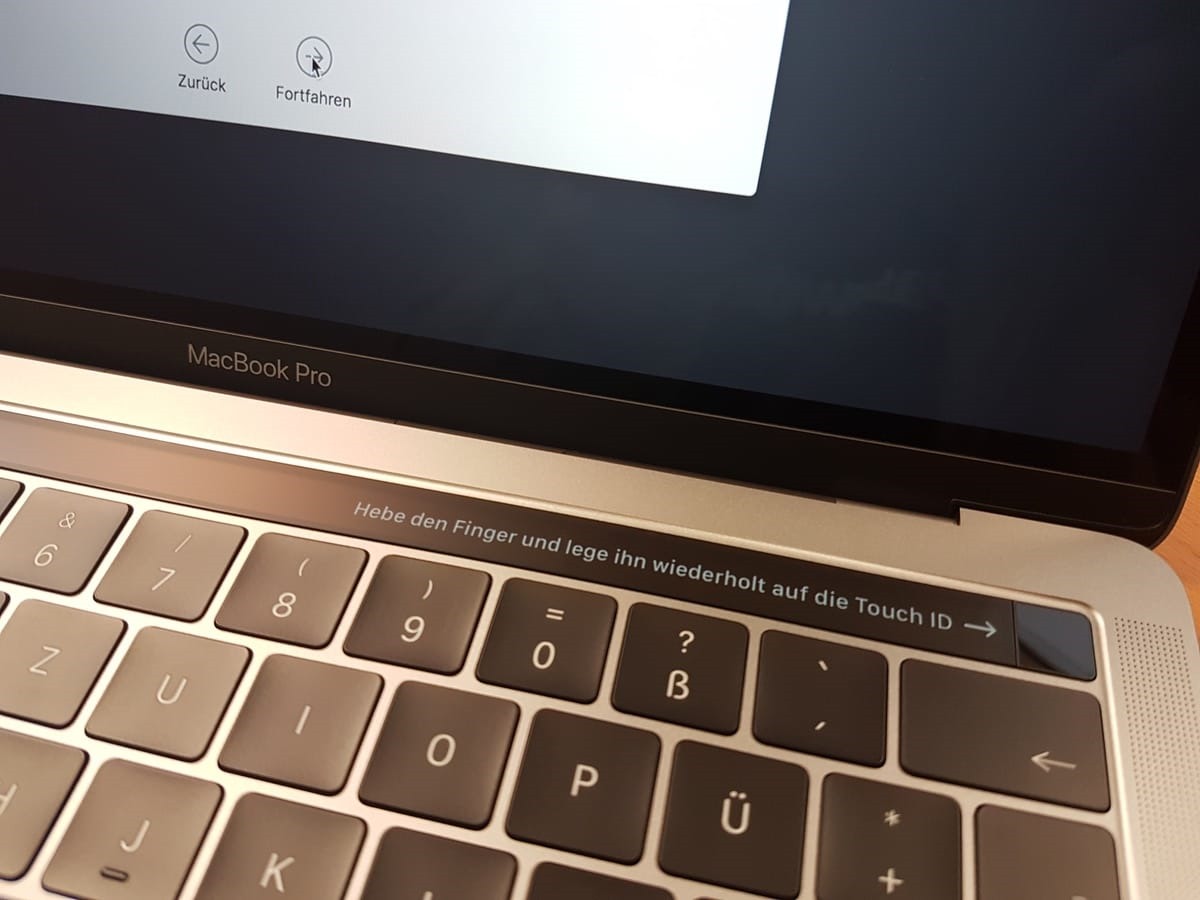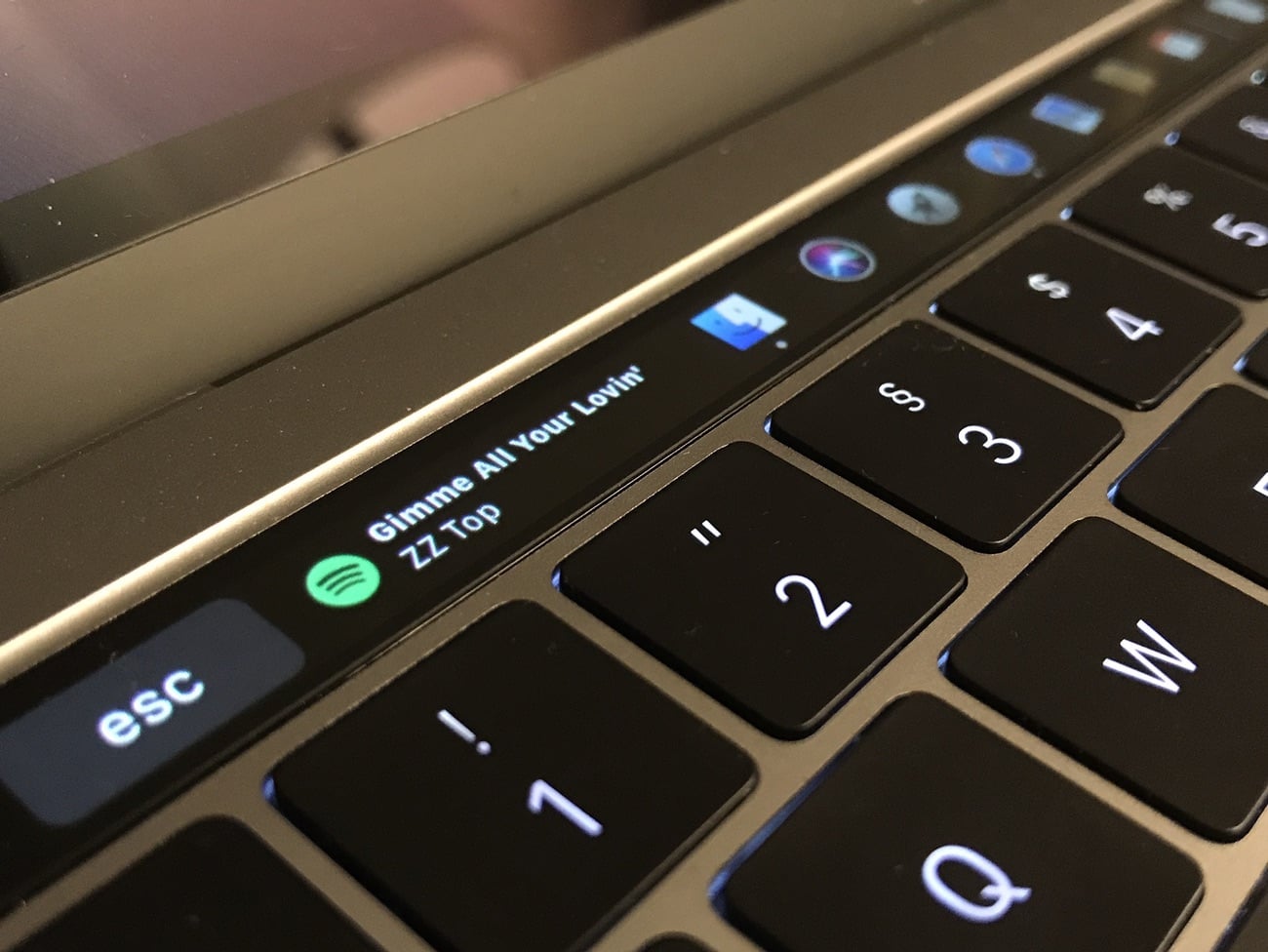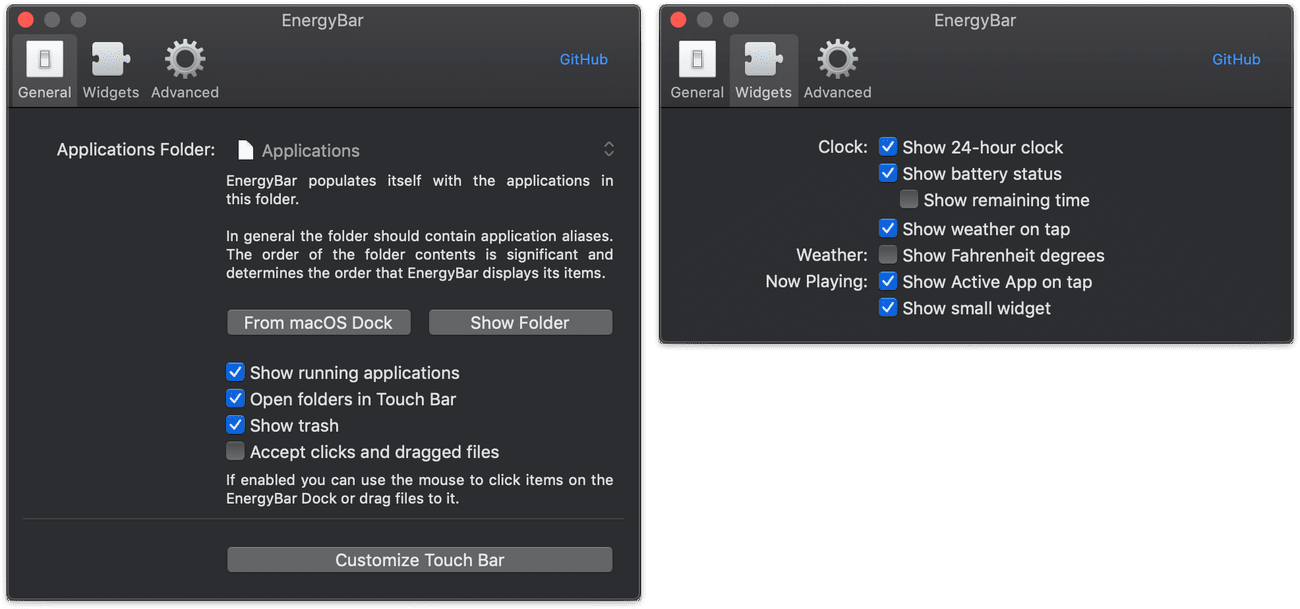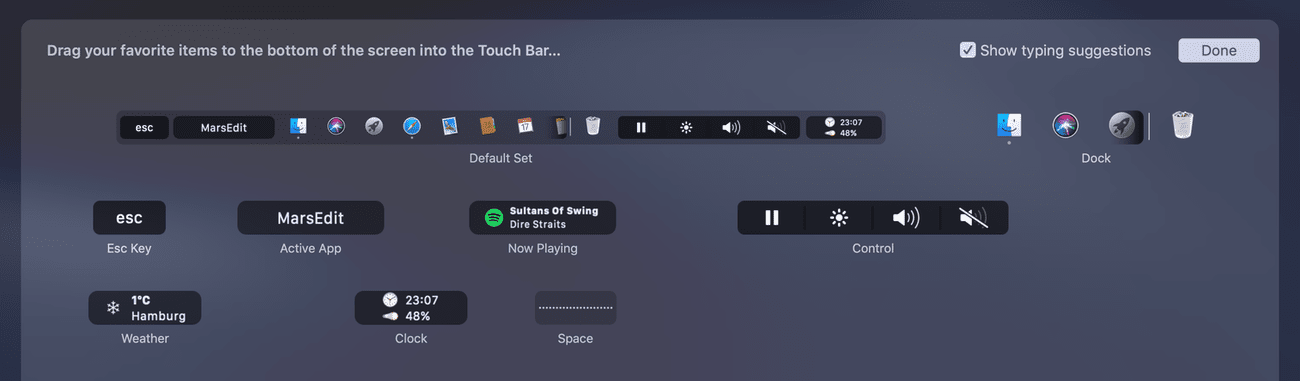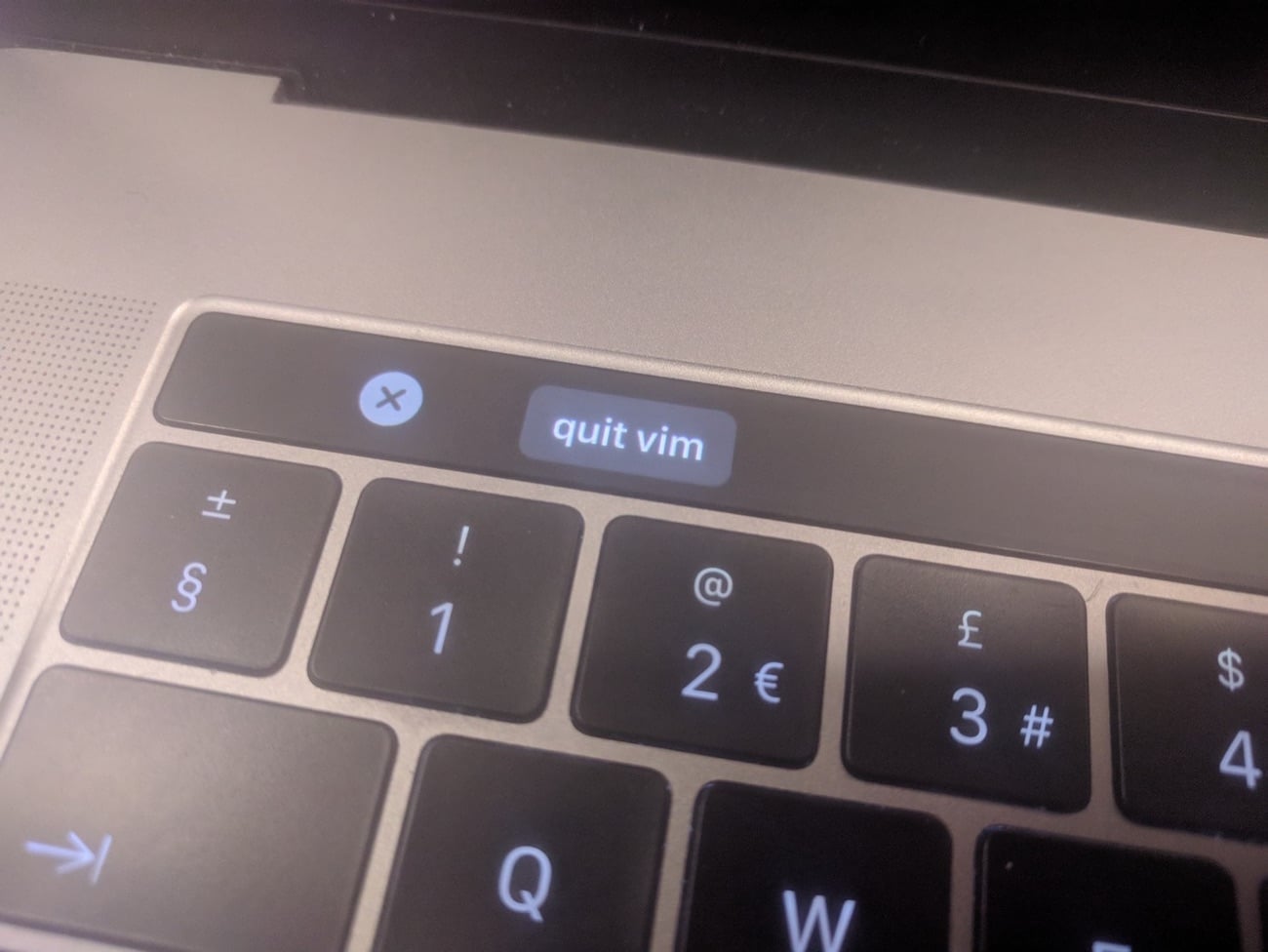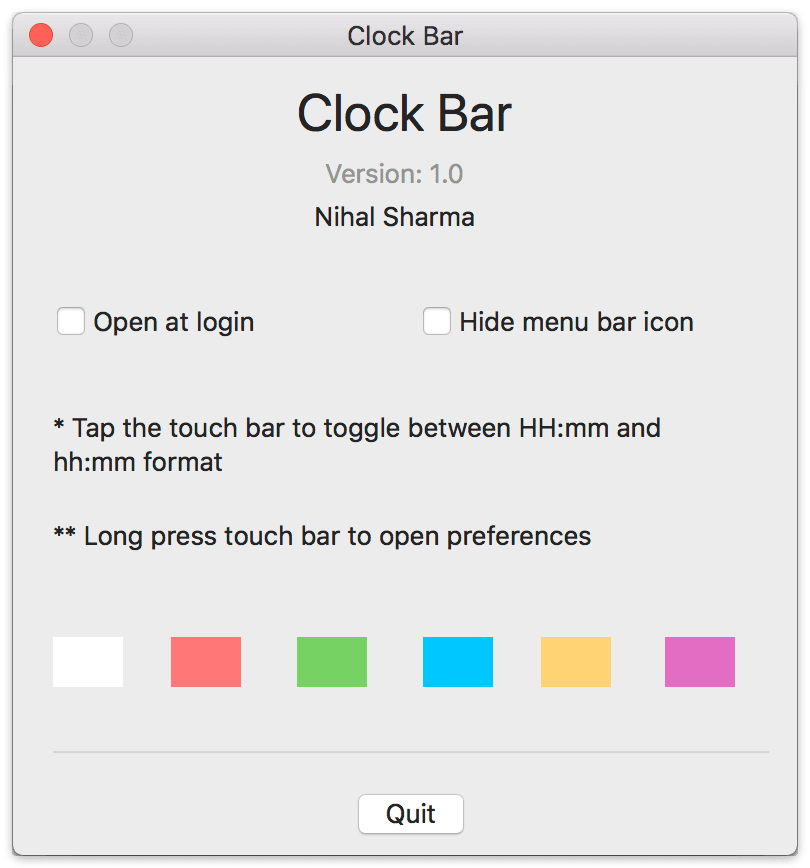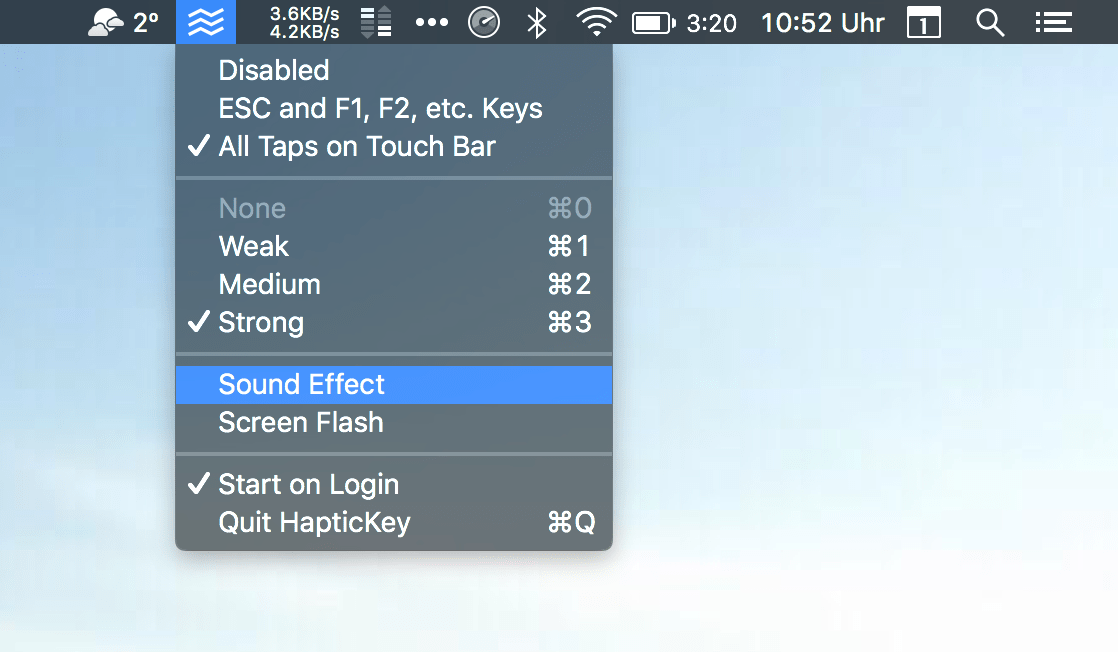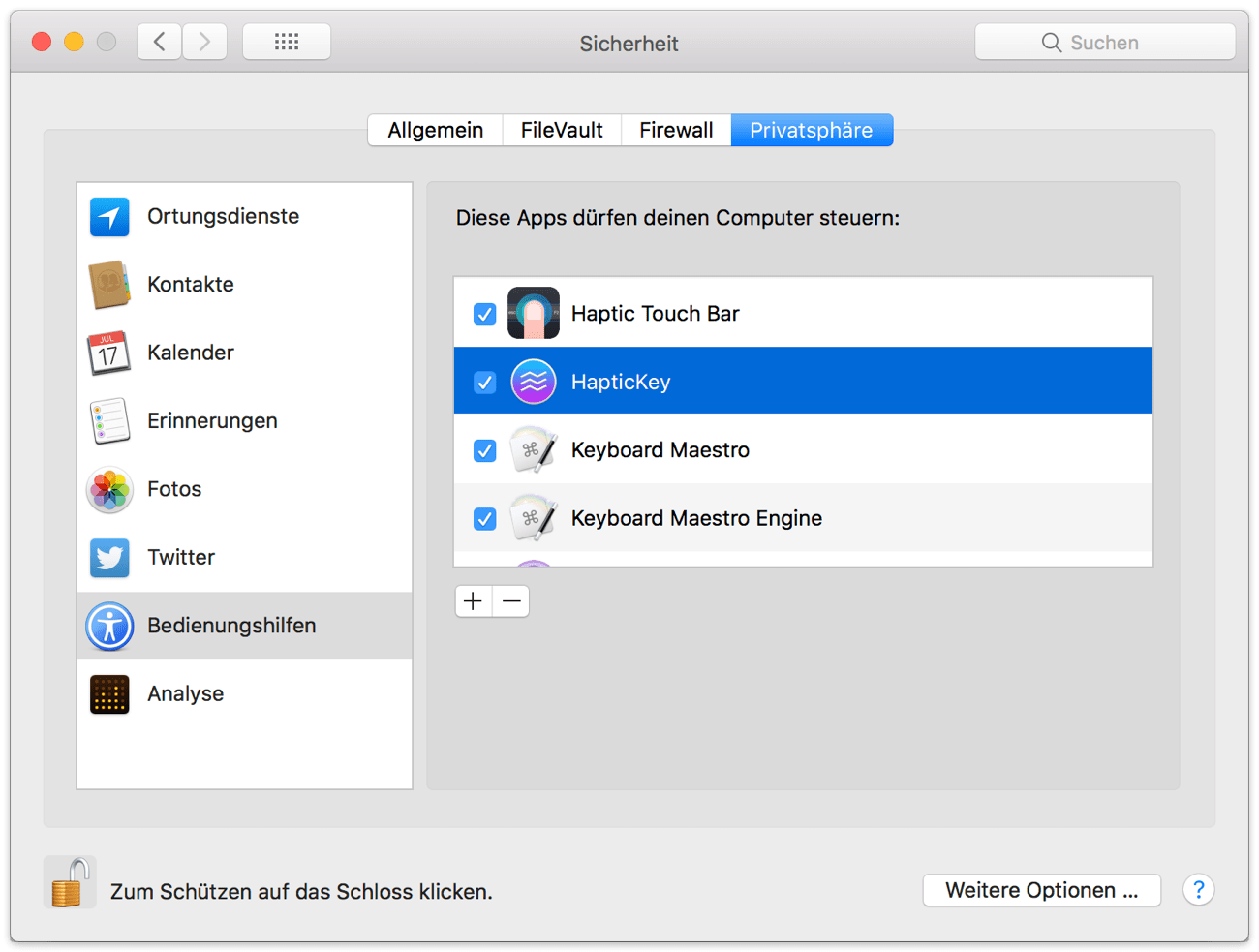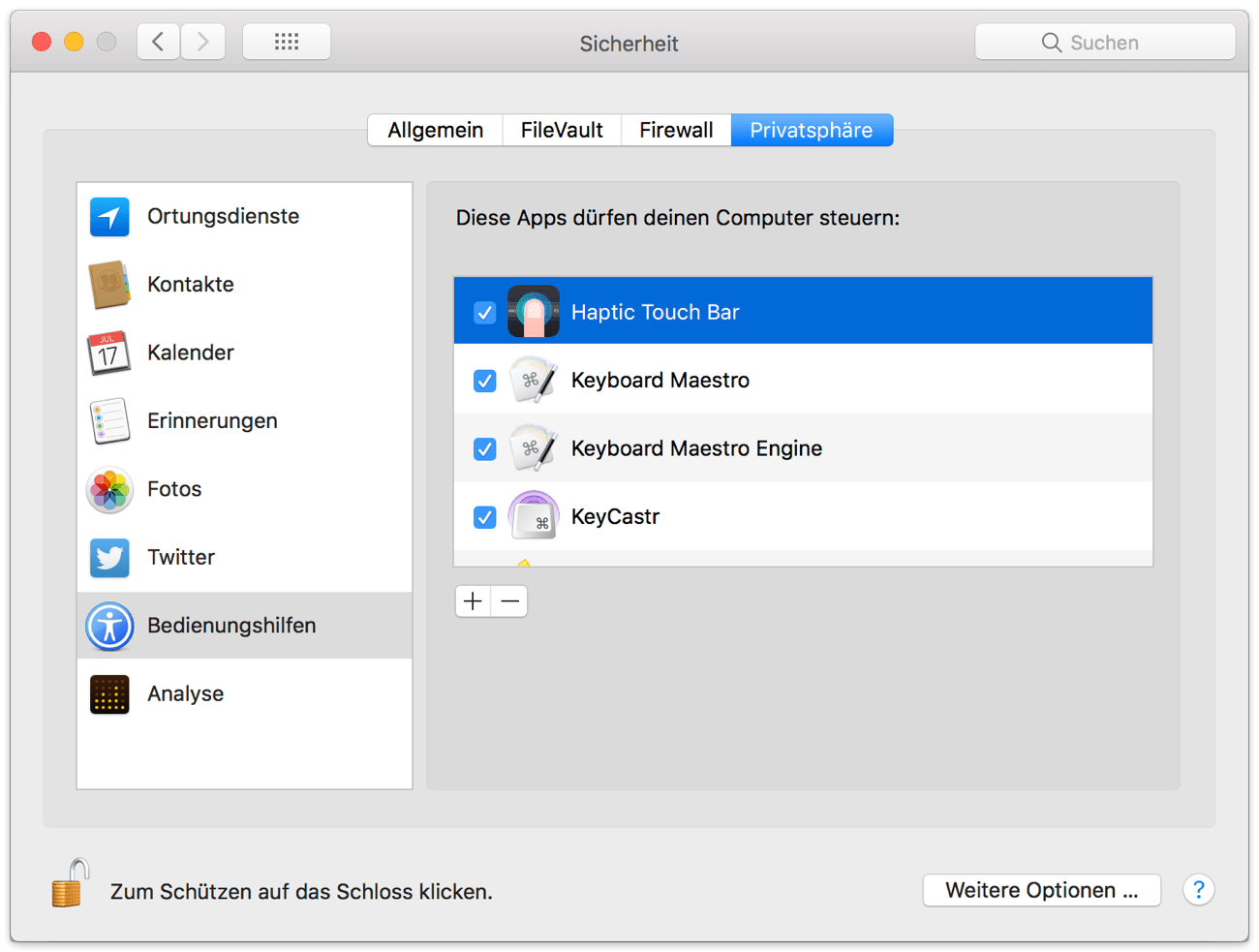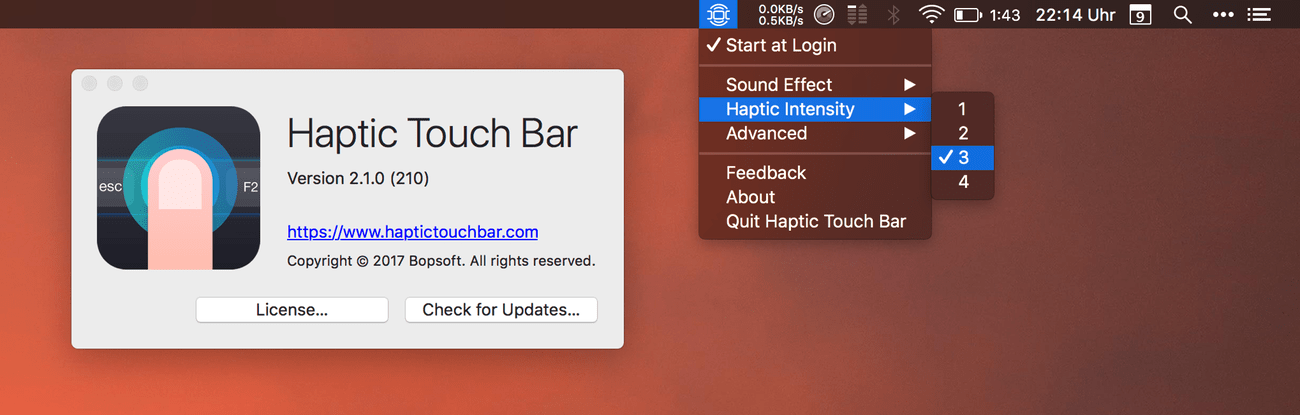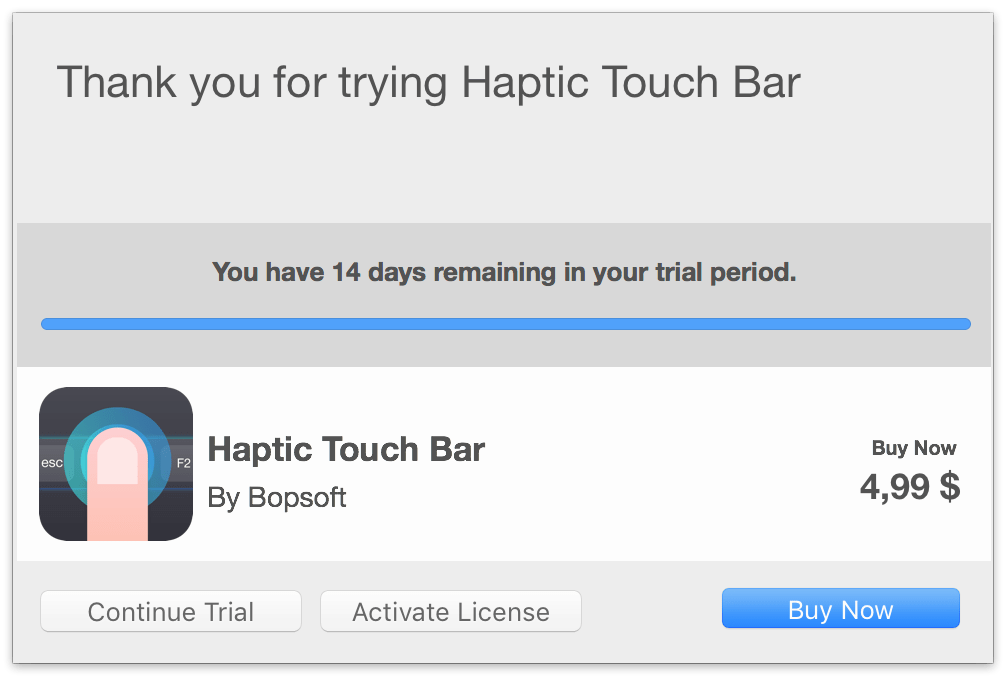Auch knapp ein Jahr nach der Veröffentlichung gibt es die Touch Bar exklusiv nur für das MacBook Pro. Über das Für und Wieder dieser technischen Innovation hatte ich mich auch schon ausführlich mit einem Zwischenfazit, das ich nach wie vor unterschreibe, geäußert.
Einer meiner Kritikpunkte im damaligen Artikel war u.a. das fehlende haptische Feedback beim Bedienen der Tasten. Genau an dieser Stelle kommt Haptic Touch Bar ins Spiel.
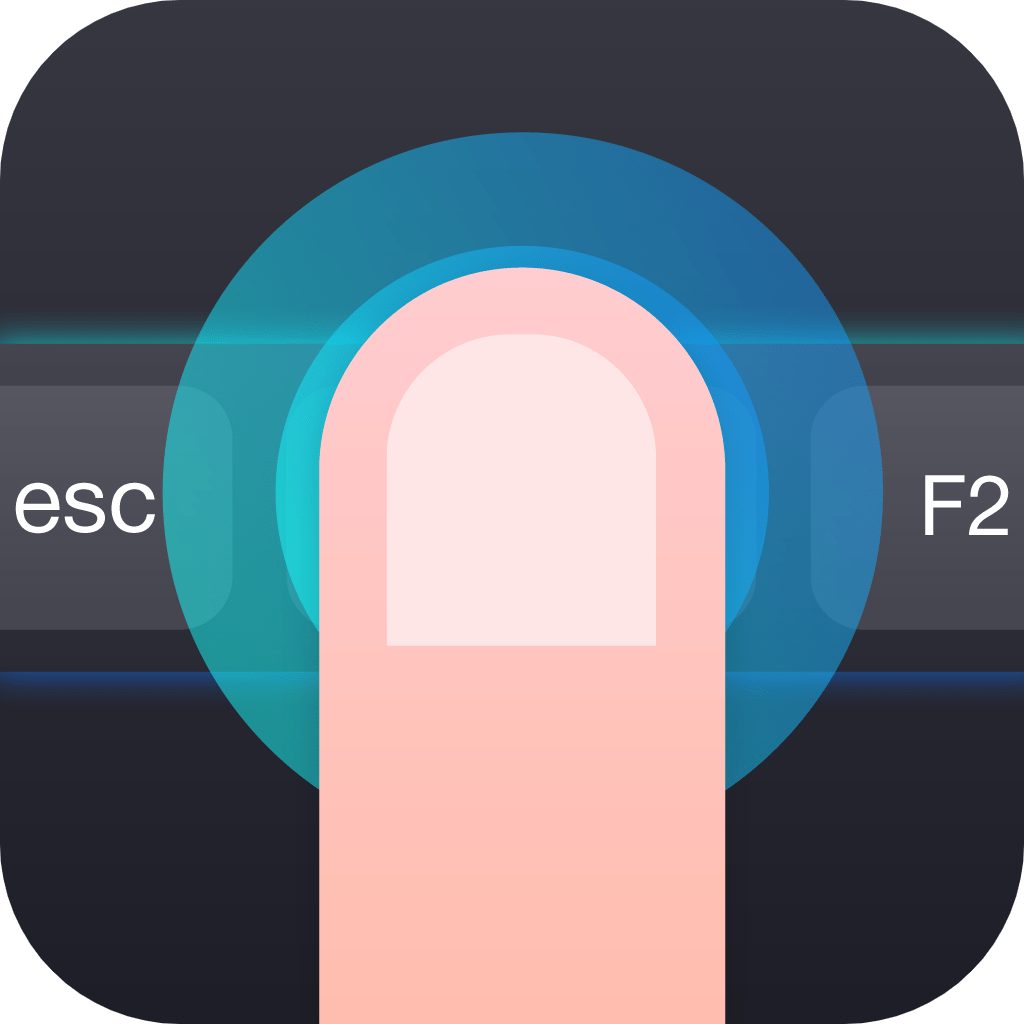
Direkt nach der Installation muss man Haptic Touch Bar zunächst einmal in den macOS Systemeinstellungen > Sicherheit > Privatsphäre > Bedienungshilfen zulassen.
Anschließend löst die App bei jeder Berührung einer Touch Bar Taste die Taptic Engine, die eigentlich dem Force Touch-Trackpad vorbehalten ist, aus.
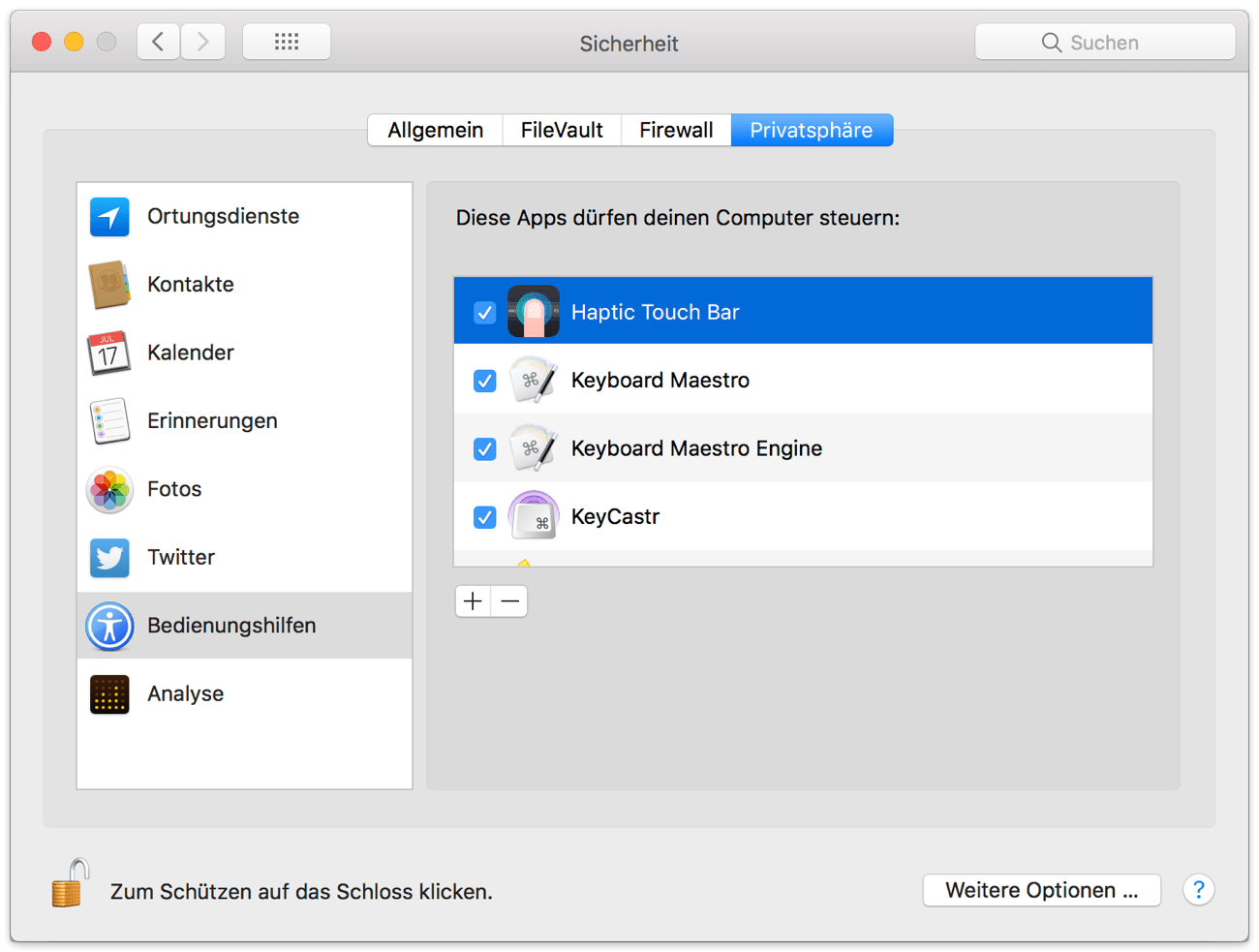
Dazu lässt sich über das Icon der Menüleiste die Intensität des Taptic Engine-Feedbacks festlegen.
Außerdem werden seit Version 2.0.0 dieser Software alle in der Touch Bar angezeigten Tasten unterstützt (war in früheren Versionen anders). Mit Version 2.1.0 kann man zusätzlich zum Taptic Engine-Feedback Soundeffekte über die Menüleiste aktivieren.
Wichtige Versionshinweise:
1.5.0
Add support for Control Strip buttons (volume, brightness, etc.).
2.0.0
Added: Support all Touch Bar buttons.
Added: Option to hide Menu Bar icon.
2.1.0
Add sound effect support
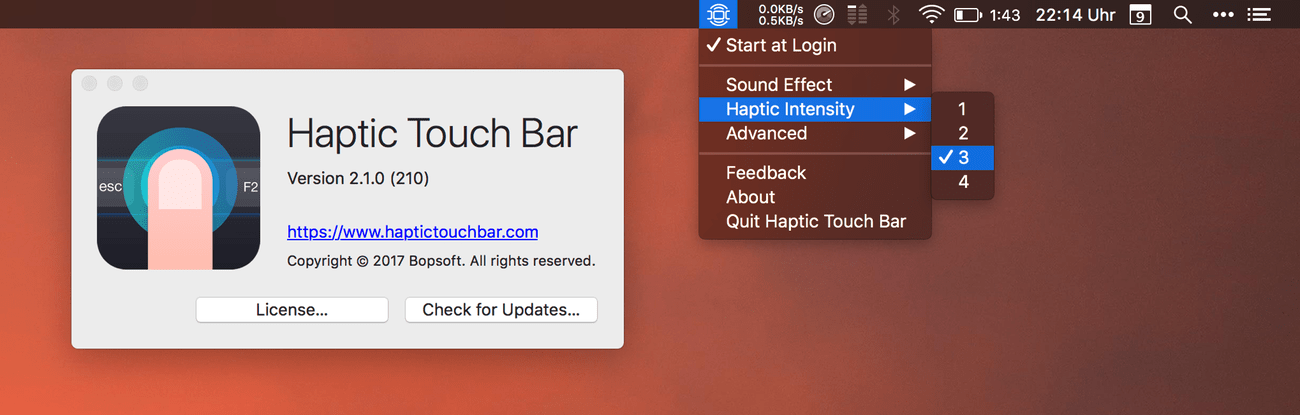
…eigentlich unerklärlich, dass Apple selbst noch nicht auf diese Idee gekommen ist 🙄
Haptic Touch Bar wird exklusiv über die Webseite seines Entwicklers Channing Dai verkauft. Nach einem Testzeitraum von 14 Tagen kostet die App 4,99 US-Dollar.
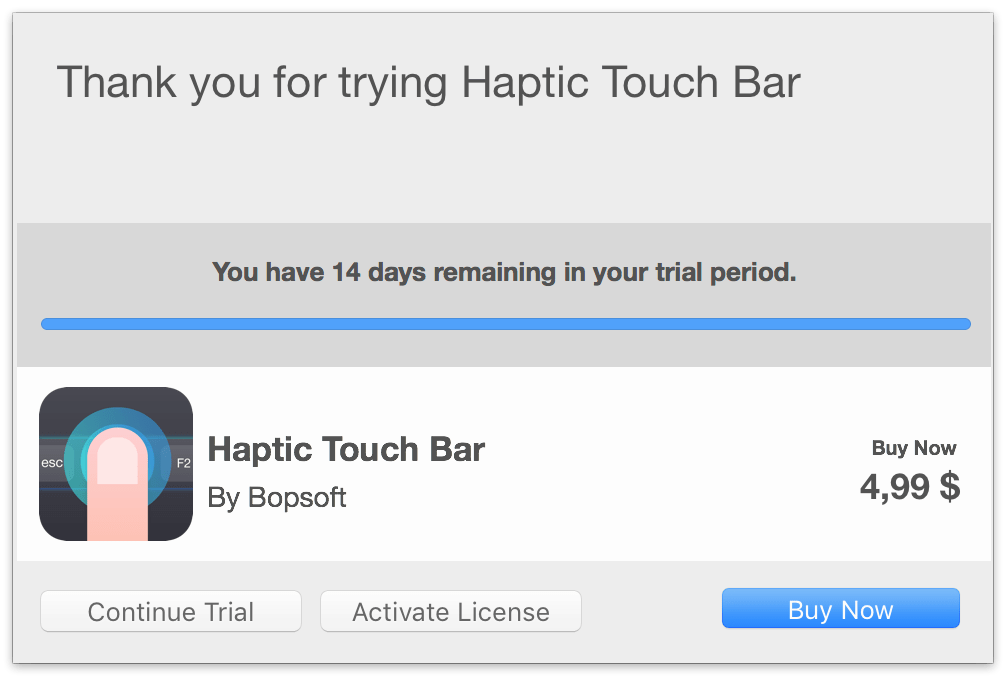
Zur Installation wird macOS 10.12 Sierra oder neuer vorausgesetzt.
-> https://www.haptictouchbar.com